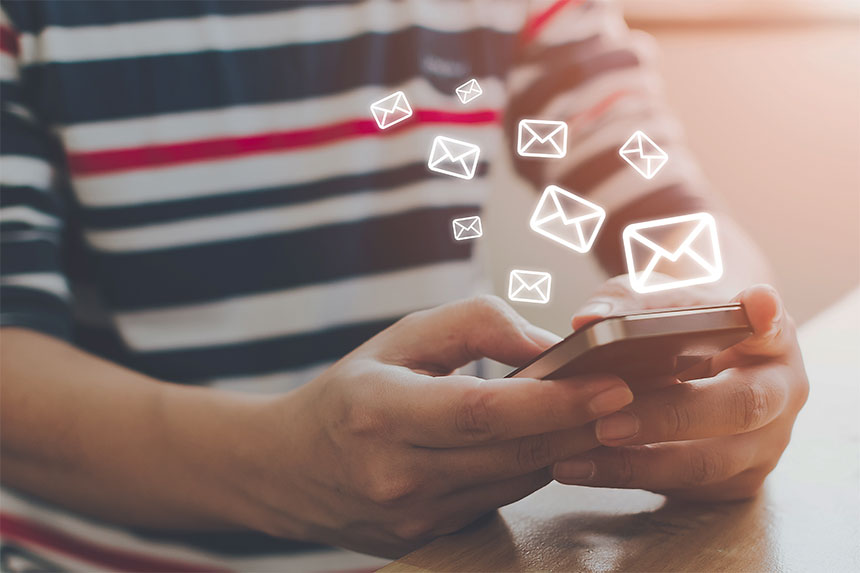Dans le guide d’aujourd’hui, j’ai l’intention d’expliquer comment vous pouvez programmer l’envoi de messages Whatsapp à une date et une heure ultérieures depuis votre Android, iOS ou ordinateur.
Vous avez un message que vous devez envoyer plus tard sur WhatsApp mais vous avez peur d’oublier le moment venu!
Je comprends tout à fait cela. J’oublie presque tout ! Les anniversaires, les fêtes, les remises de diplômes… ma mémoire de poisson rouge me laisse beaucoup tomber parce que je ne peux pas me souvenir des choses pendant plus de dix secondes apparemment.
C’est pourquoi j’ai eu besoin d’un moyen d’automatiser WhatsApp, c’est-à-dire d’envoyer des messages chronométrés à mes amis et à ma famille afin de pouvoir leur envoyer mes meilleurs vœux ou mes félicitations en temps voulu.
Sans parler du fait qu’un tel dispositif peut m’aider sur le lieu de travail.
Malheureusement, il n’existe pas de fonction native pour accomplir cette tâche. Cependant, grâce à ma persévérance et en essayant une tonne et demie de configurations différentes, je suis arrivé à trouver les moyens de programmer des messages sur WhatsApp.
Vous voulez savoir comment cela se passe ?
Je vais maintenant vous expliquer comment programmer un message sur WhatsApp.
Dans les chapitres à venir, je peux vous dire comment le faire avec l’application WhatsApp Business pour Android et iOS, mais aussi avec certaines applications tierces qui peuvent vous aider à atteindre cet objectif.
Comment programmer un message Whatsapp sur Android
Si vous prévoyez de programmer un message sur WhatsApp pour Android, faites bien attention aux indications que je vais vous donner ici.
En fait, dans les paragraphes suivants, je peux vous dire comment faire cela en utilisant à la fois l’application WhatsApp Business et une application tierce appelée SKEDit.
1- Whatsapp Business
Jetons donc un coup d’œil à WhatsApp Business.
Il s’agit d’une application officielle destinée aux entreprises qui utilisent WhatsApp pour rester en contact avec leurs clients et leurs employés.
Elle n’est pas si différente de ce à quoi vous êtes habitué.
Elle fonctionne de manière très similaire à WhatsApp et ne diffère vraiment que par sa capacité à programmer des messages de bienvenue et d’absence, que vous pouvez envoyer à toute personne contactant l’entreprise pendant les heures fixées.
Cela dit, si vous avez un téléphone Android, téléchargez l’application et installez-la.
Pour cela, vous devez utiliser votre Smartphone et faire ce qui suit :
- Allez sur Google Play Store.
- Recherchez « WhatsApp Business » et appuyez sur le bouton Installer une fois que vous l’avez trouvé.
- Une fois le téléchargement et l’installation terminés, démarrez l’application en appuyant sur le bouton d’ouverture de l’écran principal de l’application dans la boutique Google Play Store, ou cliquez simplement sur son icône sur l’écran d’accueil ou le tiroir d’application de votre appareil.
Une fois que vous avez démarré cette application, vous devez la configurer de la même manière que vous avez configuré votre compte WhatsApp d’origine.
Vous devez remplir la fiche de profil demandée en indiquant le nom de votre entreprise, les heures d’ouverture et de fermeture de votre société et vos méthodes de contact.
Pour programmer un message, cliquez sur l’icône (…) dans le coin supérieur droit de l’écran d’accueil de l’application, cliquez sur Paramètres dans le menu qui s’affiche.
De là, cliquez sur Paramètres des tâches > Message de bienvenue lorsque ce nouvel écran apparaît.
Basculez l’interrupteur sur ON sous Envoyer le message de bienvenue et appuyez sur l’icône du crayon pour personnaliser le texte de ce message qui sera envoyé à vos clients ou vos contacts.
Le message sera envoyé lorsqu’ils vous écriront pour la première fois, ou après 14 jours sans activité.
Ensuite, indiquez les destinataires du message et confirmez ces changements en cliquant sur le bouton Enregistrer situé en haut à droite.
Vous pouvez également cliquer sur l’option Message d’absence pour définir un message programmé qui sera envoyé automatiquement à l’heure que vous aurez spécifiée.
Remettez le commutateur sur ON, sous l’en-tête « Send Away Message ». Utilisez l’icône du crayon pour désigner le texte du message, puis définissez une heure et les destinataires du message à envoyer.
Confirmez vos sélections et votre message en cliquant sur le bouton Enregistrer dans le coin supérieur droit.
2- SKEDit
Comme je l’ai déjà mentionné, vous pouvez programmer un message sur WhatsApp pour Android en téléchargeant un programme tiers gratuit appelé SKEDit sur le Play Store.
Cependant, il y a un seuil que vous ne devez pas négliger.
Pour que le message soit envoyé automatiquement par WhatsApp, il est nécessaire de garder l’écran actif et l’optimisation de la batterie doit rester désactivée.
Il y a deux mises en garde concernant cette approche :
- Vous pourriez potentiellement endommager votre batterie en raison d’un stress prolongé sur le téléphone du fait que l’optimisation est désactivée.
- Vous pourriez laisser votre téléphone vulnérable à l’installation de logiciels espions avec l’écran toujours actif, et ces applications peuvent intercepter toutes les conversations sur WhatsApp, Messenger, et d’autres applications.
Note
En bref, vous utilisez ce service à vos propres risques et périls, et je serais donc prudent si vous n’avez pas vraiment besoin de ce service. Je ne prends aucune responsabilité à cet égard.
Cela dit, pour utiliser SKEDit, connectez-vous au Play Store et téléchargez l’application en cliquant sur le bouton Installer.
Une fois ces procédures automatiques terminées, vous pouvez lancer l’application à partir de ce même écran en sélectionnant le bouton Ouvrir, ou en trouvant l’icône sur l’écran d’accueil et en appuyant dessus à la place.
Vous allez alors être invité à créer un compte pour utiliser SKEDit.
Vous pouvez en créer un rapidement en choisissant de vous connecter avec Facebook, ou choisir un chemin un peu plus long en sélectionnant Créer un compte. Vous devez ensuite saisir vos informations de base, notamment votre adresse électronique, votre mot de passe, puis le code de confirmation que vous recevez par courrier électronique.
Une fois que vous avez terminé votre inscription, vous pouvez cliquer sur Connexion et vous connecter à votre compte, saisir l’adresse électronique et le mot de passe, puis sélectionner à nouveau Connexion.
Pour programmer un message sur WhatsApp, vous devez suivre les étapes suivantes :
- Cliquez sur l’option WhatsApp dans l’écran d’accueil de SKEDit.
- Choisissez l’option Activer l’accessibilité. Déplacez le levier sur Activer pour qu’il corresponde à l’option SKEDit.
- Maintenant, confirmez cette sélection en cliquant sur le bouton OK.
Une fois que vous avez fait cela, dans l’écran d’envoi du message, vous pouvez remplir les champs de texte dédiés spécifiquement à la programmation du message.
Il indique un point pour identifier le destinataire (To) et le texte du message (Message).
Vous pouvez utiliser le menu déroulant de programmation pour fixer une date et une heure précises du message, en ayant même la possibilité d’indiquer les répétitions nécessaires (Répéter).
Vous devez vous assurer que le verrouillage automatique de l’écran est désactivé en cliquant sur le bouton Modifier le verrouillage de l’écran et en sélectionnant Aucun sous Verrouillage de l’écran actuel.
La désactivation de l’optimisation de la batterie est une autre exigence, et vous pouvez le faire en choisissant l’option Changer l’optimisation de la batterie.
Vous pouvez ensuite confirmer la programmation et l’envoi automatique du message en cliquant sur l’icône de la coche en haut à droite.
Programmer un message sur Whatsapp pour iPhone
Si vous souhaitez programmer un message WhatsApp pour iPhone, vous pouvez à nouveau vous tourner vers WhatsApp Business pour cette option.
Pour les applications tierces dans le monde iOS, je n’ai pas de grandes nouvelles.
Comme iOS est un système d’exploitation fermé, les applications de programmation de messages, comme celles dont je vous parlerai dans les prochains paragraphes, vous permettent seulement d’activer un rappel pour envoyer un message à une heure donnée.
2- Whatsapp Business
Il s’agit de l’application client officielle permettant aux entreprises d’utiliser WhatsApp pour parler directement avec leurs clients.
L’opération est pratiquement identique à la version Android déjà mentionnée ci-dessus.
Pour programmer les messages de bienvenue et d’absence, il vous suffit d’accéder au menu Paramètres (onglet en bas à droite), d’aller dans Paramètres d’activité > Message d’absence, Message de bienvenue ou Réponse rapide. Activez le commutateur approprié dans l’écran qui s’ouvre et désignez votre message dans les champs.
2- Scheduled
Si vous n’êtes pas satisfait de la solution WhatsApp Business, je vous recommande la meilleure solution restante pour programmer un message sur WhatsApp pour iPhone est Scheduled.
Il s’agit d’une application gratuite qui vous permet de rédiger un brouillon de message que vous avez l’intention d’envoyer à un destinataire désigné. Vous pouvez déterminer une heure et un jour précis pour recevoir un rappel comportant ce message afin de vous rappeler ce que vous devez faire et ce que vous vouliez dire.
Bien sûr, je sais que ce n’est qu’un rappel – mais c’est mieux que de ne pas avoir d’options du tout.
Scheduled prend en charge l’envoi de messages dans d’autres applications également, notamment Facebook Messenger, iMessage et Telegram.
Vous pouvez aussi éventuellement choisir la version premium de cette application qui vous permet d’envoyer des SMS automatiquement via l’application iMessage.
Cela étant dit, en l’utilisant pour les besoins de ce tutoriel, vous pouvez commencer dans l’App Store et appuyer sur le bouton « Get » lorsque vous avez localisé l’application.
Déverrouillez le téléchargement et l’installation automatiques de l’application en utilisant votre Face ID, Touch ID, ou le mot de passe de votre Apple ID.
Lorsque vous avez terminé cette étape, lancez l’application en appuyant sur le bouton Open ou en tapant sur son icône lorsqu’elle apparaît sur l’écran d’accueil de l’iPhone.
Une fois l’application ouverte, tapez sur Continuer > Activer les notifications > Autoriser pour activer les notifications et obtenir un rappel de l’application pour envoyer le message spécifique à votre destinataire dans WhatsApp.
Vous allez devoir éviter quelques fenêtres contextuelles rapides ici, mais le fait de choisir deux fois « Pas maintenant » peut vous permettre d’utiliser l’application gratuitement.
Voici comment recevoir le rappel pour envoyer votre message :
- Cliquez sur Créer un message et appuyez sur OK pour permettre à l’application d’accéder à votre carnet d’adresses.
- Une fois que vous avez terminé, vous pouvez sélectionner l’icône du crayon en haut à droite de l’écran et sélectionner WhatsApp dans vos options.
- Remplissez tous les champs de texte dédiés à l’envoi de votre message, en commençant par des informations comme le destinataire (A 🙂 et le contenu du texte lui-même (Votre message).
- Utilisez le menu « Schedule Date », qui vous permet de fixer une heure et une date et de faire les répétitions dont vous avez besoin (Repeat).
- Appuyez sur le bouton « Planifier le message » pour activer ce processus.
Maintenant que vous avez terminé cette tâche, vous pouvez recevoir une notification de Scheduled à la date et à l’heure que vous avez indiquées – vous rappelant d’envoyer votre message.
Pour continuer, tapez sur la notification et appuyez sur Envoyer avec le bouton désigné. WhatsaApp s’ouvrira alors et le texte de votre message pré-écrit sera automatiquement collé dans le chat avec l’utilisateur que vous souhaitez.
Il vous suffit d’appuyer sur l’icône de l’avion pour envoyer le message.
Note
Malheureusement, le système « Scheduled » peut ne pas fonctionner dans certains cas. C’est parce que les applications comme WhatsApp permettent difficilement aux applications externes de se connecter à leurs serveurs et de leur faire faire des choses pour vous (comme envoyer un message à un certain moment).
C’est pourquoi j’ai découvert que lorsqu’une nouvelle mise à jour de WhatsApp est publiée, le paramètre d’envoi automatique de messages peut ne pas fonctionner pendant quelques jours. Habituellement, l’équipe de planification règle le problème en mettant à jour l’application dans un court laps de temps.
Vous pouvez également utiliser une fonction programmée appelée « Rappel » qui fonctionne en permanence.
En principe, vous préparez le message et vous définissez un minuteur indiquant l’heure exacte de l’envoi. La fonction « Programmé à l’heure prévue » vous avertit qu’il est temps d’envoyer le message. Vous ouvrez l’application et l’envoyez sans perdre de temps.
Programmer un message sur Whatsapp pour pc
Au moment où j’écris ce tutoriel et ce guide, il n’existe aucun moyen potentiel de programmer un message sur WhatsApp pour PC.
Il n’y a qu’une seule solution possible, et c’est de créer des scripts complexes et avancés avec des programmes comme Autohotkey pour Windows et Keyboard Maestro pour MacOS qui peuvent automatiser l’exécution d’opérations spécifiques de l’application.
Si vous voulez essayer de les manipuler, bonne chance.
Conclusion
Eh bien, je suis sûr que je vous ai ouvert un tout nouveau monde ! Comme vous l’avez remarqué, il y a plusieurs façons de programmer des messages sur WhatsApp.
Avant de vous dire au revoir, je vais vous donner un bref résumé de ce qui a été discuté dans ce guide.
Dans la première partie, je vous ai montré comment programmer les messages WhatsApp sur Android. Il y a deux façons de le faire : WhatsApp Business et SKEDit.
Dans la deuxième partie, je vous ai montré comment programmer les messages WhatsApp sur votre iPhone. Les applications qui vous aident à faire cela sont WhatsApp Business et Scheduled pour iPhone.
Enfin, je vous ai montré comment programmer des messages sur WhatsApp Desktop en utilisant Autohotkey pour Windows et Keyboard Maestro pour iOS.
N’oubliez pas que, malheureusement, ces applications sont souvent bloquées par WhatsApp. Je suis constamment à la recherche de nouvelles applications, donc si l’une des applications mentionnées dans ce guide ne fonctionne pas du jour au lendemain, revenez me voir : J’aurai trouvé une solution alternative.
C’est vraiment tout pour l’instant.
Si vous avez des questions, des commentaires ou si vous avez des astuces WhatsApp à partager, laissez un commentaire ci-dessous et je vous rappellerai.